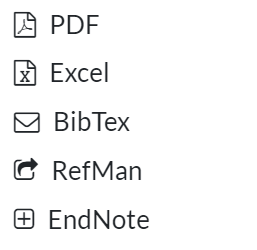-
Schnellstart
-
Modul-Anleitungen
-
-
-
- Publikationen: suchen, filtern, exportieren
- Neue Publikation hinzufügen
- Publikationen mit Forschungseinheiten, -Gruppen und Assoziationen verknüpfen
- ORCID
- Status der Publikation
- Metriken Definition
- Kategorie ändern
- Publikationseinträge Überprüfen
- Benachrichtigungen über die Änderungen
- Neue Publikation hinzufügen (Für Studierende und Doktorierende)
- Submit publication to review
- Alle Artikel anzeigen ( 1 ) Artikel zusammenklappen
-
-
-
- Strukturen (Leitende und Administrierende)
- Benutzerverwaltung
- Rollen reaktivieren/verlängern
- Bestätigte Drittmittel
- Publikationseinträge überprüfen
- Akademische Aktivitäten für andere Person hinzufügen
- Struktur-Objekt z.B. Forschungsgruppe erstellen / Rollen hinzufügen
- Auftritt von Organisationseinheiten im öffentlichen Forschungsportal
-
-
Themenbereiche
-
FAQs und Kontakt
Publikationen: suchen, filtern, exportieren
Inhalt
Mit dieser Funktion können Sie Ihre Publikationen verwalten, d.h. nach der Publikationen suchen, filtern und exportieren.
*Hinweis: Wenn Sie über eine leitende oder administrative Rolle angemeldet sind, werden Ihnen nicht nur Ihre Publikationen angezeigt, sondern auch die Publikationen von der ganzen Organisationseinheit (Forschungsgruppe, Departament, etc.).
Modul öffnen
Das Publikations-Modul finden Sie im Hauptmenü im Modul [Forschung] mit dem Unterpunkt [Publikationen].
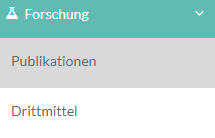
Meine Publikationen / Publikationen meiner Einheit
Beachten Sie bitte beim Sichten Ihrer Publikationen, mit welcher Rolle Sie aktuell in UNIverse angemeldet sind. Als Forschungsgruppenleiter*in werden Ihnen beispielsweise nicht nur Ihre Publikationen, sondern auch die der gesamten Forschungsgruppe angezeigt.
Rollen wechseln Sie ganz oben rechts mit dem Pfeil-Symbol in der Kopfzeile.
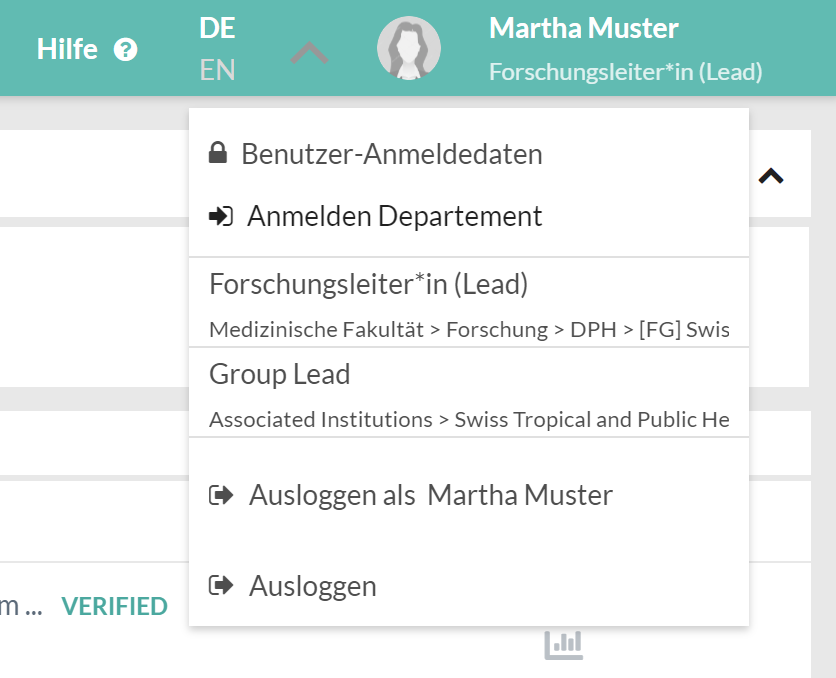
Mit Aufrufen des Publikations-Moduls werden alle Ihre importierte oder manuell eingegebene Publikationen in einem Tab angezeigt. In Klammern steht die gesamte Anzahl der vorhandenen Publikationen.
Wenn Sie eine neue Publikation hinzufügen möchten, folgen Sie bitte dieser Anleitung:
Publikationsliste durchsuchen
Zuoberst auf der Seite präsentiert sich horizontal die Funktionsleiste mit den Funktionen [Suchen & Filtern], [Scopus import] und [Neue hinzufägen].

Standardmässig ist die Funktion [Suchen & Filtern] ausgewählt. So werden unten im Hauptbildschirm alle Ihre eigenen bzw. die Ihrer leitenden Organiationseinheit angezeigt.

Wenn Sie nach der Publikationen suchen, die Sie zuvor hinzugefügt haben, stehen Ihnen folgende Suchkriterien zur Verfügung.
Es können max. 10 Kriterien ausgewählt werden, um mit [Suchen] die Anzeige der Publikationen wunschgemäss einzuschränken.
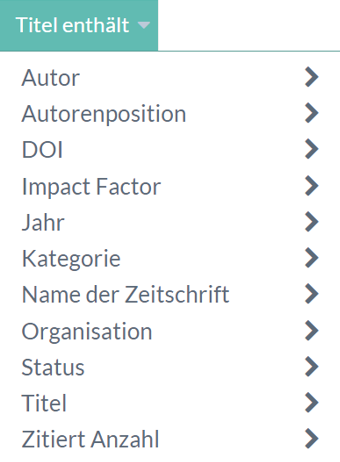
Die Suchergebnisse aus Ihrer Publikationsliste werden in einem neuen Tab angezeigt (mit der Anzahl in Klammern).

Sortieren
Die gefundenen Publikationen (oder alle Ihre Publikationen) können Sie nach folgenden Kriterien aufsteigend oder absteigend sortieren
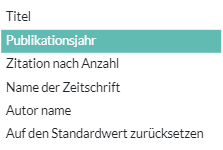
Dazu wählen Sie das gewünschte Kriterium aus und klicken Sie auf der Pfeil rechts daneben.

Exportieren
Wenn Sie alle gewünschten Publikationen gefunden und je nach Bedarf sortiert haben, können Sie die auch exportieren. Dazu klicken Sie auf das Export-Symbol rechts von dem Tabs Namen.

Es stehen folgende Formate zur Verfügung